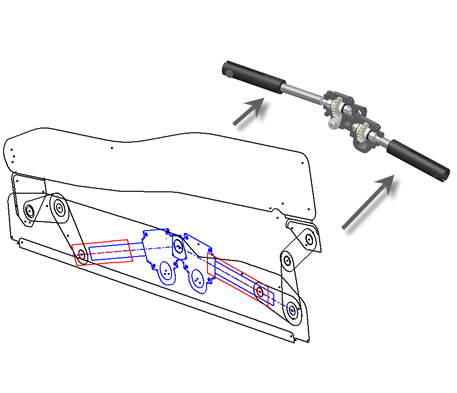
Po utworzeniu układu wypuść komponent pochodny wystąpień bloku szkicu do wystąpień komponentów w plikach części i zespołu. Dla opcji Utwórz komponenty kształty wystąpień komponentu pozostają powiązane z wystąpieniami bloku w arkuszu. W związku z tym, zmiany wprowadzone w kształtach definicji bloku są odzwierciedlone w plikach części i zespołu. Po wprowadzeniu zmian w wiązaniach szkicu układu i w przypadku konieczności odzwierciedlenia nowego zachowania w wystąpieniach komponentu, należy powtórzyć opcję Utwórz komponenty w odniesieniu do właściwych komponentów. Wiązania zespołu są odpowiednio uaktualniane. Dla opcji Utwórz część kształt i położenie wystąpienia komponentu pozostają związane z wystąpieniami bloku w arkuszu. W przypadku zmiany kształtu lub położenia wystąpień bloku , plik części odzwierciedla te zmiany.
Użyj opcji Utwórz komponenty, aby utworzyć wiele nowych plików części i zespołu lub Utwórz część, aby utworzyć pojedynczy plik części. Opcje te są dostępne w celu dostosowania procesu Utwórz komponenty i można ustawić domyślne opcje Utwórz komponenty.
Część układu i Wiązania układu
- W docelowych plikach zespołu tworzona jest część układu i są z nią wiązane wystąpienia komponentu (część i zespół). Część układu zawiera szkic układu i razem z Wiązaniem układu kieruje związaniem pomiędzy wystąpieniami komponentu i układem. Według ustawień domyślnych część układu jest niewidoczna.
- W plikach podzespołu utworzonych z zagnieżdżonych bloków w głównym szkicu układu jest również utworzona część układu, z którą są związane wystąpienia komponentu. W takim przypadku, część układu zarządza relacjami pomiędzy elementami potomnymi zagnieżdżonego bloku. Wystąpienia arkusza odpowiadają elementom potomnym zagnieżdżonego bloku, a podzespół odpowiada elementom pierwotnym zagnieżdżonego bloku. Według ustawień domyślnych część układu jest niewidoczna.
- Wiązania układu są tworzone i widoczne w przeglądarce. Wiązanie układu składa się z wiązań równoległych pomiędzy trzema głównymi płaszczyznami układu i częściami pochodnymi, a wiązaniem kątowym o wartości zero stopni pomiędzy osiami z układu i częściami wypchnięcia. Menu kontekstowe Wiązanie układu jest dostępne podczas wyboru komponentu. Użyj opcji położenia menu, aby kontrolować zachowanie komponentu wyłączając lub włączając wiązania elementu potomnego Wiązania układu.
-
- Jeżeli opcja Wiąż z płaszczyznami układu jest włączona, wiązanie równoległe związane z płaszczyzną układu (XY) jest aktywne, a oś Z wiązania kątowego jest wyłączona. Ogranicza to ruch wystąpienia komponentu na płaszczyźnie układu.
- Jeżeli opcja Wiąż z płaszczyznami układu jest wyłączona, wiązania równoległe są wyłączone i wiązanie kątowe pomiędzy osiami Z jest włączone. Ogranicza to ruch wystąpienia komponentu równoległego do płaszczyzny układu, ale wystąpienie może być przeciągnięte lub odsunięte od płaszczyzny układu.
Na przykład dla włączonej opcji położenia Położenie kontrolek zespołu (2D):
- Wiązania zespołu są tworzone po ustawieniu opcji położenia Utwórz komponent Utwórz równoważne wiązania zespołu. Wiązania te odpowiadają geometrycznym wiązaniom pomiędzy wystąpieniami bloku szkicu.
Proces roboczy Utwórz komponenty utrzymuje związanie pomiędzy blokiem i wystąpieniem komponentu względem kształtu. Jednak wystąpienie komponentu jest izolowane od zmian pozycji bloku w arkuszu. Oczywiste korzyści wynikające z tej funkcji są zauważalne po koordynacji projektów z systemem zarządzania danymi.
Na przykład w przypadku, gdy układ przedstawia duży zespół. Utworzono wiele plików części z wystąpień bloku w arkuszu za pomocą opcji Utwórz komponenty. Następnie użytkownik decyduje się na zmianę położenia kilku wystąpień bloku w arkuszu, ale nie ich kształtu. Ponieważ położenie wystąpienia bloku nie wpływa na związane wystąpienia komponentu, dokumenty określające szczegóły projektu wystąpienia komponentu pozostają bez zmian. W rezultacie unikasz zbędnych zmian w dokumentach projektu w systemie zarządzania danymi. Zauważ, że wszystkie dokumenty projektu dotyczące położenia komponentu, takie jak szkice w których występuje komponent, wymagają zmiany.
Możliwość odizolowania kształtu od położenia zależy od użycia części układu i Wiązania układu. Część układu i Wiązanie układu są tworzone w zespołach, w których występuje nowy komponent. Część układu wiąże szkic układu i odzwierciedla zmiany w arkuszu. Opcja Wiązanie układu umieszcza wystąpienie komponentu w odniesieniu do części układu. W wyniku tego zmiany w położeniu wystąpień bloku w arkuszu są odzwierciedlane w zespole, ale rzeczywisty projekt (kształt) wystąpienia komponentu pozostaje niezmieniony.
Przeglądarki modelu dla plików zespołu utworzone za pomocą procesu Utwórz komponenty wyświetlają kilka wartych uwagi elementów:
Części wielobryłowe
W pewnych sytuacjach projektowych, skutecznym sposobem jest użycie części wielobryłowej, a nie szkicu układu, w celu kierowania procesem roboczym konstrukcji od góry do dołu. Zasadniczo, część wielobryłowa jest traktowana jako układ, ale w środowisku modelowania części. Utwórz i umieść wiele korpusów bryłowych w pojedynczym pliku części, aby osiągnąć zakładany cel projektowy. Następnie wypuść komponent pochodny korpusów bryłowych do plików części i umieść je w zespole docelowym.
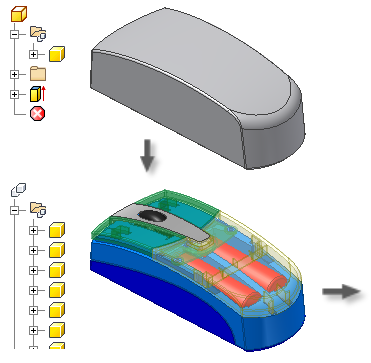
Projekt komponentu zawierający złożone kształty w wielu częściach jest dobrym przykładem użyteczności części wielobryłowych w konstrukcji od góry do dołu. Weźmy na przykład standardową mysz komputerową. Mysz zazwyczaj składa się z wielu części z tworzywa sztucznego mających wspólne złożone krzywe i powierzchnie. Jeżeli użyjesz układu i bloków szkicu do przedstawienia myszy, trudno będzie przekazać złożone krzywe i powierzchnie do tworzących je komponentów w stylu konstrukcji od góry do dołu. Jeżeli użyjesz części wielobryłowej, początkowo tworzysz całą mysz jako pojedynczą bryłę i kształtujesz bryłę o żądanym kształcie. Następnie dzielisz pojedynczą bryłę na wiele korpusów bryłowych odpowiadających takim elementom jak przyciski i obudowa myszy. Użyj polecenia Utwórz część lub Utwórz komponenty, aby wyprowadzić korpusy bryłowe do plików części w zespole docelowym. Pliki części pozostają związane z częścią wielobryłową tak, że wszelkie zmiany są odzwierciedlane w nowych plikach.
Dowiedz się więcej o Części wielobryłowe.